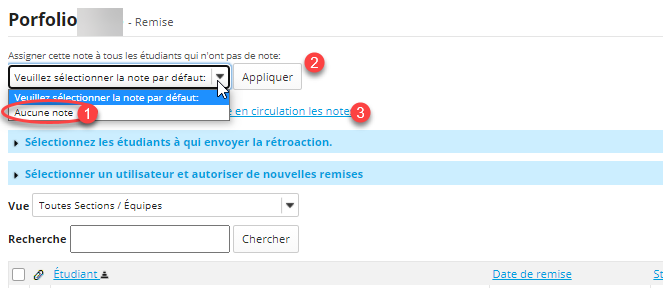L'outil de remise permet de télécharger tous les devoirs des étudiants en une seule action puis de corriger sur son ordinateur, hors ligne. Ensuite, on téléverse tous les devoirs corrigés ainsi que les notes en une seule action.
...
3. Création d'un fichier zip à téléverser.
2.1 Extraction des informations du fichier zip
1. Ouvrir le fichier zip que vous venez de télécharger sur votre ordinateur (le nom du fichier zip est constitué du nom du devoir, de la date de téléchargement et d'un numéro à 6 chiffres attribué automatiquement par le logiciel), par exemple Travail no1_20201026155550.zip).
...
Sinon, veuillez consulter la page des erreurs les plus courantes.
| Remarque | ||||
|---|---|---|---|---|
| ||||
Pour mettre en circulation la rétroaction, si vous n'avez pas ajouté de note lors du téléversement, il faut attribuer une note par défaut aux étudiants:
|
...